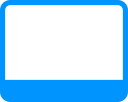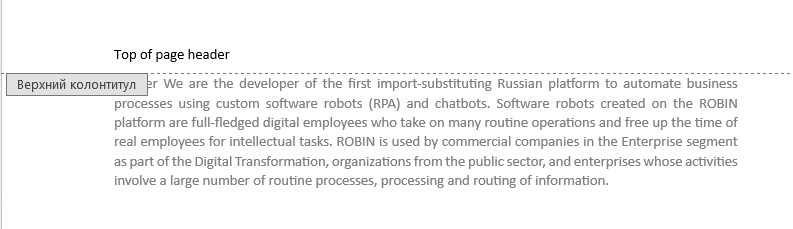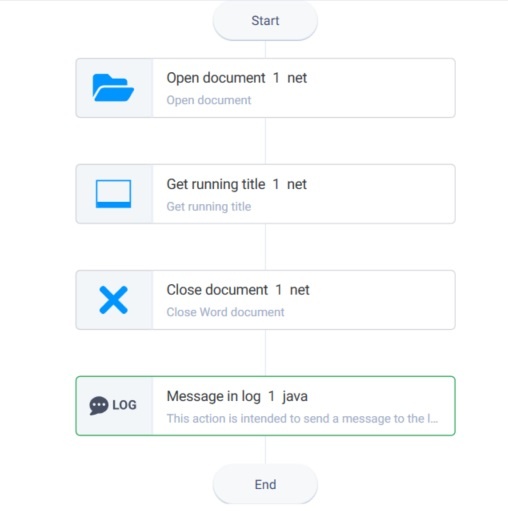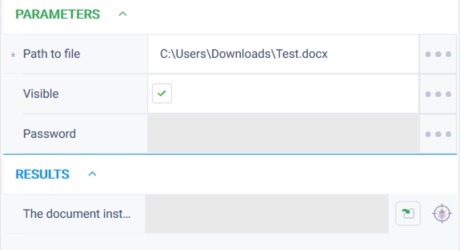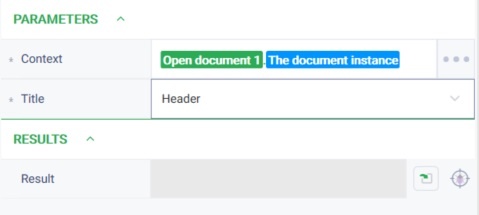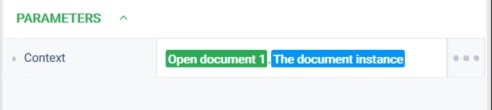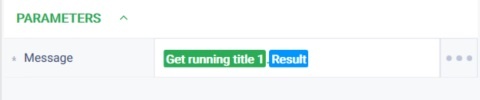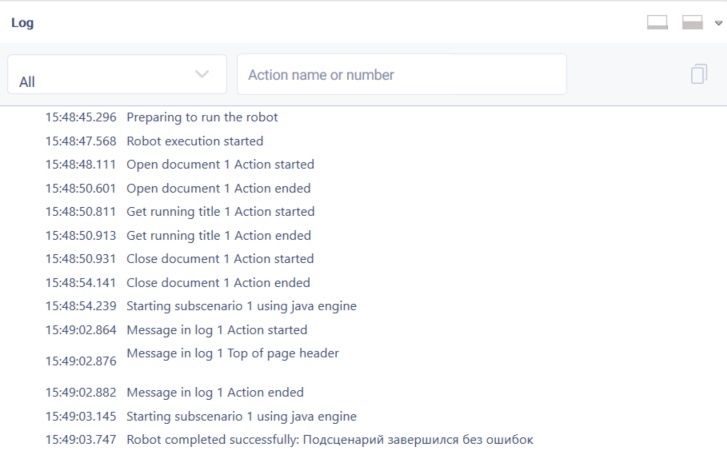История страницы
...
Get running title Version 7 (Net)
Группа действийAction group: Word
Описание
Сохраняет текст из выбранного колонтитула.
...
Description
The action saves the text from a selected header.
Action icon
...
Settings of parameters
| Свойство | Описание | Тип | Пример заполнения | Обязательность заполнения поля |
| Параметры | ||||
| Контекст | Уникальный идентификатор сеанса, к которому будет применено действие. | Robin.Word | Контекст Word | Да |
| Колонтитул | Выбор колонтитула, из которого необходимо получить текст | Robin.String | Да | |
| Результаты | ||||
| Результат | Переменная, в которую будет записан текст колонтитула | Robin.String | ||
Особые условия использования
Отсутствуют.
Пример использования
Задача
Special conditions of use
None.
Example of use
Task
Get running title of the document to a variable. (Получить верхний колонтитул документа в переменную. )
...
Solution
Воспользоваться действием "ОткрытьUse the "Open document", "Взять колонтитулGet running title", "ЗакрытьClose document", "Сообщение в лог".
Реализация
Message in log" actions.
Implementation
- Assemble a robot scheme with the actions.
- Set the "Open document" action parameters (see Собрать схему робота, состоящую из действий:
Заполнить параметры для действия "Открыть" (см. Open document (Word) ).- В поле "Путь к файлу" указать путь к файлу test.docx
- В поле "Путь к файлу" указать путь к файлу test.docx
- В поле "Контекст" указать контекст открытого Word-документа. В поле "Колонтитул" выбрать "Верхний".
- In the "Path to file" field specify the path to the file test.docx.
- In the "Context" field specify the context of the open Word-document.
- In the "Title" field specify "Header".
- Set the "Close document" action parameters (see Close document (Word)).
- In the "Context" field specify the context of the open Word-document.
- In the "Context" field specify the context of the open Word-document.
- Set the "Message in log" action parameters (see Заполнить параметры для действия "Сообщение в лог" (см. Message in log Base actions)
- В поле In the "Сообщение" указать сообщение, которое выведется в логMessage" field specify the message to be sent in log.
- В поле In the "Сообщение" указать сообщение, которое выведется в логMessage" field specify the message to be sent in log.
Заполнить параметры для действия "Закрыть" (см. Eng_Закрыть Word).
В поле "Контекст" указать контекст открытого Word-документа.
Обзор
Инструменты контента